실리콘 맥을 출시 되고 난 후 가성비가 좋아져 사용자들이 많아 졌습니다. 하지만 맥을 처음 접한 사용자의 경우 이전에 사용하던 '윈도우'와 많이 다른 것을 바로 느낄 수 있습니다.
그 중에서 브라우저가 다른데 최근에는 크롬 등도 많이 최적화가 되어 맥에서 사용 하는데 전혀 부족함이 없습니다. 하지만 M1 맥의 경우 사파리 브라우저의 퍼포먼스가 상당하게 좋아 필자 또한 얼마전까지 크로미움 계열을 사용 하다가 맥에서는 현재 사파리를 메인 브라우저로 사용 하고 있습니다.
기본 적인 사용 방법은 대부분 유사하지만 사이트를 방문 하고 자주 가는 사이트는 즐겨찾기(Boolmark) 해두고 사용 합니다.
그런데 맥에서는 등록 위치가 일반 적인 형태( 일반적으로 별 아이콘 ) 가 아니기 때문에 찾는데 어려움이 있을 수 있습니다.
그래서 오늘은 맥북 OS-X 사파리 Safari 브라우저 에서 즐겨찾기(책갈피) 를 추가 하고 추가한 리스트를 쉽게 확인 방법 에 대해서 알아 봅니다.
해당 포스트는 충분한 테스트 및 검증 후 작성 되었지만 이것이 해당 내용의 정확성이나 신뢰성에 대해 보증을 하는 것은 아니니 단순 하게 참고용으로 봐주시길 바랍니다.
튜토리얼 환경 : 맥 OS-X Monterey, 사파리 Safari
사파리 즐겨찾기 추가 절차
사파리 브라우저에서 '즐겨찾기'는 책갈피 와 즐겨찾기가 혼용되어 사용 됩니다. 그래서 설명에서도 책갈피 와 즐겨찾기 라는 명칭이 혼용되어 설명 되니 참고 바랍니다.
'책갈피' 메뉴 위치
'사파리' 브라우저에서 자체적으로 확인 하거나 '사파리' 실행 된 상태에서 '메뉴막대'를 통해 확인 할 수 있습니다.
'사파리' 브라우저에서 메뉴 확인 하기
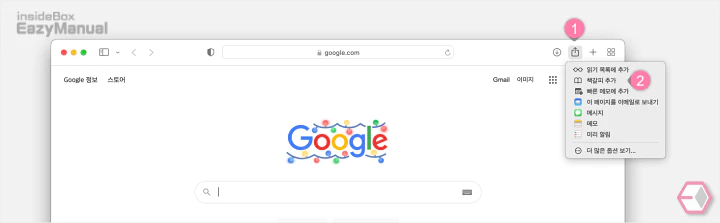
- 사파리 브라우저
 를 실행 합니다.
를 실행 합니다. - 브라우저 오른쪽 상단 공유 아이콘
 (1) 을 마우스로 클릭 해 메뉴를 확장 합니다.
(1) 을 마우스로 클릭 해 메뉴를 확장 합니다. - 메뉴에서 책갈피 추가 (2) 메뉴를 확인 할 수 있습니다.
'메뉴막대'에서 메뉴 확인 하기
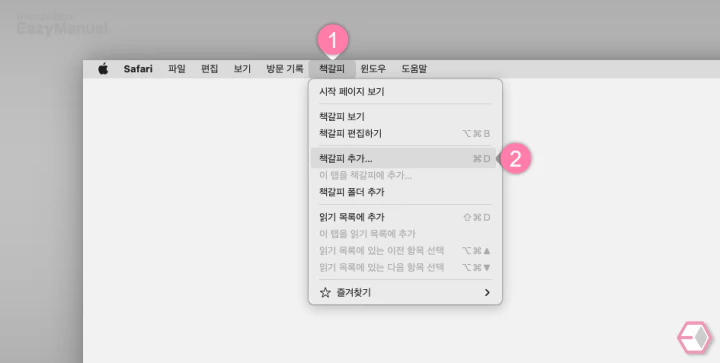
- 사파리 브라우저
 를 실행 합니다.
를 실행 합니다. - 상단 메뉴막대에서 Safari 메뉴가 활성화 되면 책갈피 (1) 탭을 마우스로 클릭 해 메뉴를 확장 합니다.
- 메뉴에서 책갈피 추가 (2) 메뉴를 확인 할 수 있습니다.
'책갈피' 등록
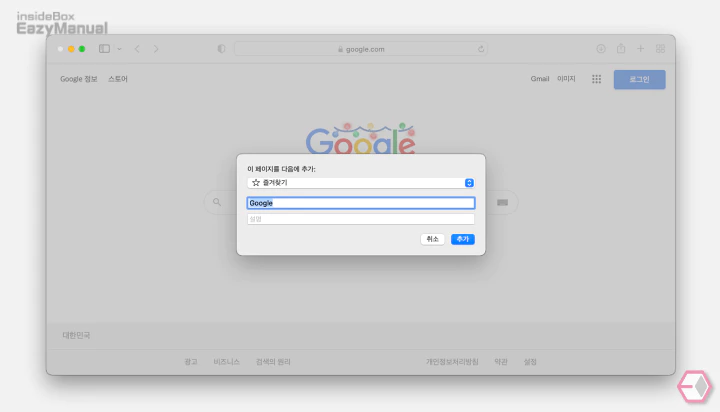
- 위에서 확인한 책갈피 추가메뉴를 선택하면 이와같이 이 페이지를 다음에 추가 팝업이 생성 됩니다.
- 이곳 텍스트 필드에서 추가시 등록 될 정보를 수정하거나 입력 후 추가 버튼을 눌러주면 등록 됩니다.
사파리 즐겨찾기 편하게 확인 하기
위 절차로 등록한 즐겨찾기(책갈피) 를 확인 하는 방법 과 사파리 브라우저에 탭형식으로 계속 보여지도록 하는 방법을 정리 합니다.
'즐겨 찾기' 리스트 확인
'사파리' 브라우저에서 자체적으로 확인 하거나 '사파리' 실행 된 상태에서 '메뉴막대'를 통해 확인 할 수 있습니다.
'사파리' 브라우저에서 확인 하기
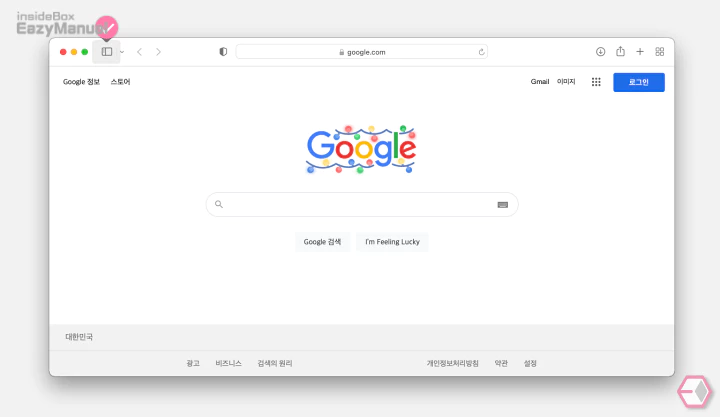
- 사파리 브라우저
 를 실행 합니다.
를 실행 합니다. - 브라우저 왼쪽 상단 사이드바 보기 아이콘
 을 마우스로 클릭 합니다.
을 마우스로 클릭 합니다.
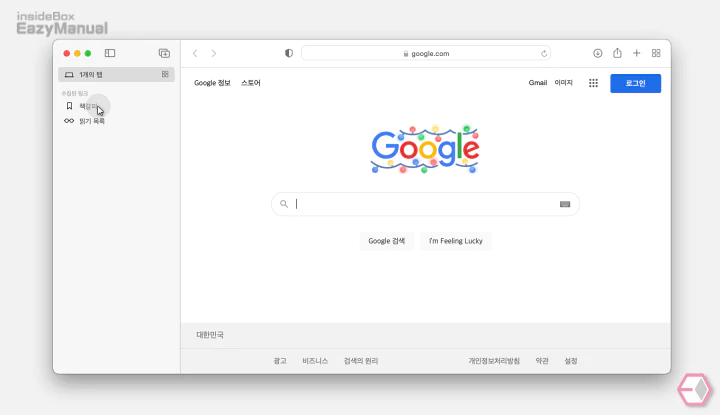
- 왼쪽에서 사이드 탭이 확장 되며 이곳에서 책갈피 를 확인 할 수 있습니다.
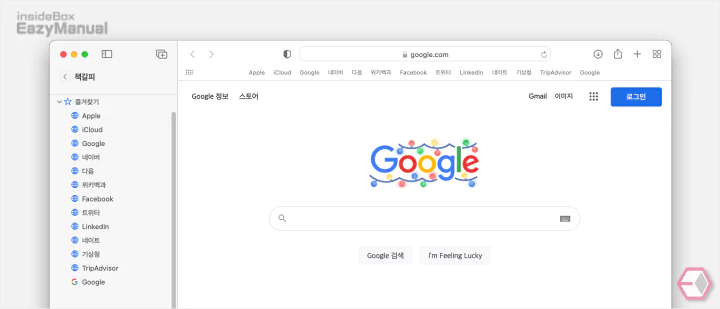
- '책갈피' 메뉴를 마우스로 클릭 하면 이와 같이 즐겨찾기 목록을 확인 할 수 있습니다.
'메뉴막대'에서 확인 하기
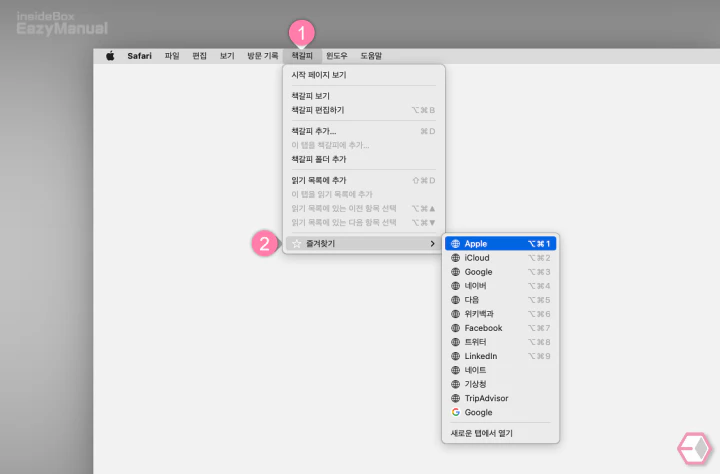
- 사파리 브라우저
 를 실행 합니다.
를 실행 합니다. - 상단 메뉴막대에서 Safari 메뉴가 활성화 되면 책갈피 (1) 탭을 마우스로 클릭 해 메뉴를 확장 합니다.
- 메뉴에서 즐겨찾기 (2) 로 이동 하면 등록 된 책갈피 목록을 모두 확인 할 수 있습니다.
'즐겨 찾기' 탭 표시 하기
'사파리' 브라우저 아닌 일반적인 브라우저들은 상단 탭에 즐겨 찾기 목록을 볼수 있어 빠르게 이동이 가능 합니다.
'사파리'에서도 동일 하게 이 부분을 활성화 할 수 있습니다.
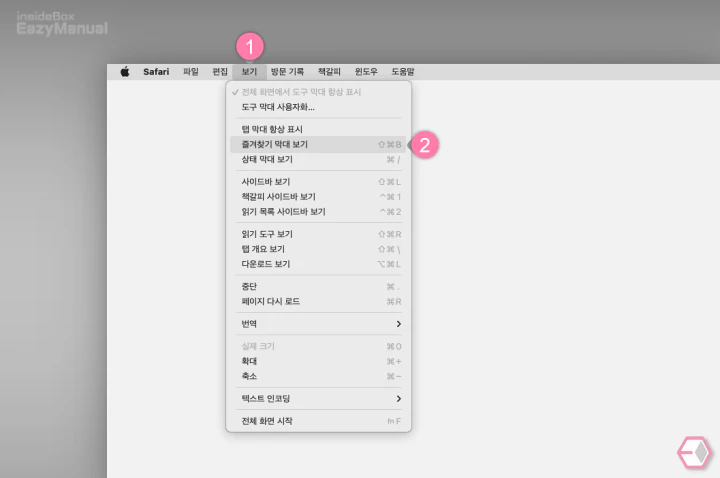
- 사파리 브라우저
 를 실행 합니다.
를 실행 합니다. - 상단 메뉴막대에서 Safari 메뉴가 활성화 되면 보기 (1) 탭을 마우스로 클릭 해 메뉴를 확장 합니다.
- 즐겨찾기 막대 보기 (2) 항목을 선택해 옵션을 활성화 합니다.
- 활성화 되면 메뉴의 이름이 즐겨찾기 막대 가리기 로 변경 됩니다.
- 키보드 명령어인 Shift + Cmd + B 키 조합을 사용 하면 빠르게 활성화/비활성화 할 수 있습니다.
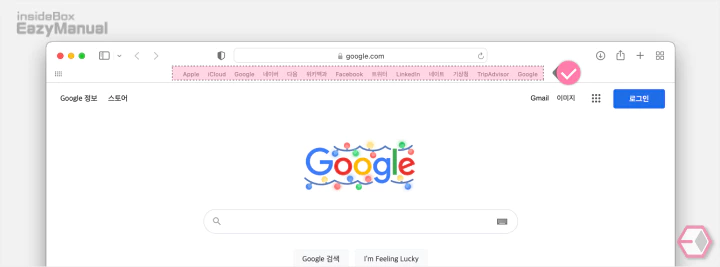
- 이와 같이 즐겨찾기 항목들이 모두 탭에 추가된 것을 볼 수 있습니다.
마무리
이렇게 Mac OS-X 의 Safari 브라우저 에서 즐겨찾기(책갈피) 를 추가 하는 방법 과 추가한 리스트를 쉽게 확인 부분에 대해 알아 보았습니다.
당연하지만 원래 사파리가 맥에서는 가장 최적화 되어 있었습니다. 그래도 크게 차이가 없었지만 최근 M1 칩 이후 사파리 브라우저가 확연히 빠르다고 체감 되니 다른 브라우저를 꼭 사용해야 하는 것이 아니라면 사파리 브라우저를 사용 해 보시길 바랍니다.
